d盘怎么清理垃圾文件 怎么清理电脑D盘
更新时间:2024-08-30 16:42:11作者:xiaoliu
D盘是我们电脑中存储大量文件和数据的重要盘符之一,但随着时间的推移,可能会积累大量垃圾文件占用宝贵的存储空间,为了保持电脑的良好运行状态,清理D盘中的垃圾文件是必不可少的。在清理D盘垃圾文件之前,我们需要先了解如何有效地清理D盘,以避免误删重要文件或造成系统故障。接下来我们将介绍如何清理电脑D盘,让您的电脑保持清爽和高效运行。
方法如下:
1.首先, 打开我们的电脑,在我们的电脑桌面上找到我们需要借助的程序——此电脑。
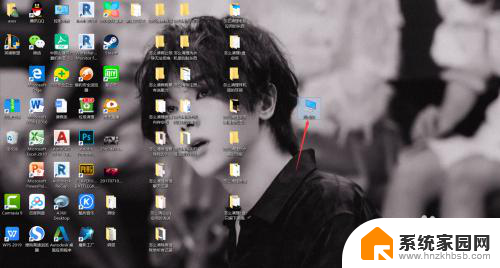
2.点击进入此电脑的主界面中,在其中找到D盘。然后,右键点击D盘,在弹出的功能栏中,选择属性功能。
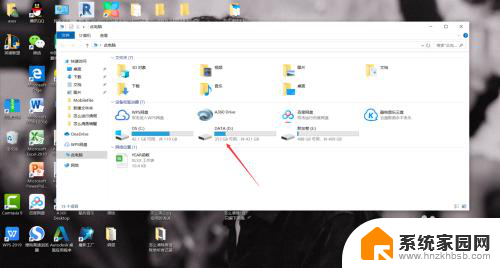
3.进入属性功能界面,我们可看都清理磁盘功能。点击磁盘清理功能,进入磁盘清理界面。
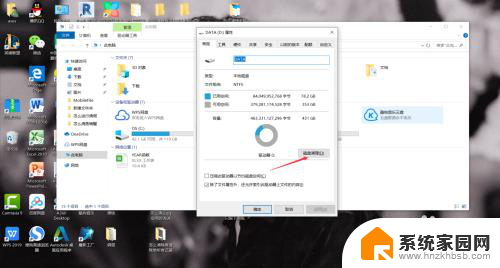
4.然后,点击清理系统文件。在出现的系统文件整合界面,选择我们不需要的文件,然后点击确定,即可完成D盘的清理。
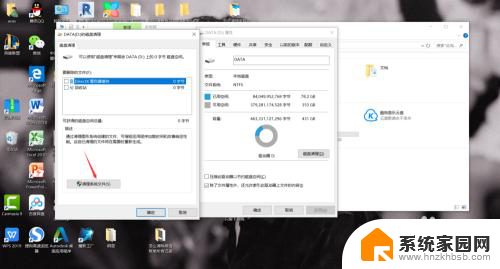
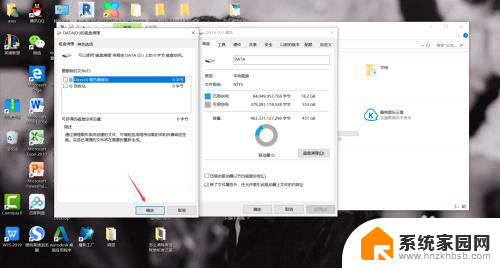
以上就是d盘怎么清理垃圾文件的全部内容,有遇到相同问题的用户可参考本文中介绍的步骤来进行修复,希望能够对大家有所帮助。
- 上一篇: 电脑加字体怎么加 电脑如何添加字体
- 下一篇: 怎么刻录cd音乐光盘完美音质 光盘文件刻录步骤
d盘怎么清理垃圾文件 怎么清理电脑D盘相关教程
- c盘的缓存垃圾 电脑C盘垃圾文件清理步骤
- 怎么清理电脑c盘缓存 电脑C盘缓存垃圾清理技巧
- mac垃圾清理 Mac电脑垃圾文件清理步骤
- 怎么清理笔记本电脑垃圾 清理笔记本系统垃圾的技巧
- 华为c盘满了怎么清理垃圾而不误删 电脑C盘满了怎么清理不误删文件
- 怎样清理手机垃圾比较彻底 有效清理手机缓存垃圾的方法
- 电脑系统怎么清理垃圾 如何利用电脑自带方法清理垃圾文件
- wps云空间已满 怎么清理 wps云空间怎么清理垃圾文件
- windows 10垃圾清理 电脑垃圾清理教程
- 电脑磁盘不足怎么清理内存 清理电脑C盘D盘E盘F盘的步骤和注意事项
- whatsapp显示日期不正确 whatapp手机时间不准怎么办
- 怎么关掉键盘声音 电脑键盘按键声音怎么调节
- 蓝牙耳机通话有电流声如何处理 蓝牙耳机听到电流声怎么处理
- 电脑屏幕发灰 笔记本电脑屏幕颜色调整方法
- 电话怎么设置自动重拨 手机通话中断后自动重拨设置教程
- 怎么显示隐藏的app 苹果手机应用隐藏教程
电脑教程推荐